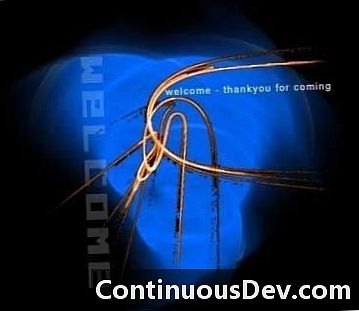
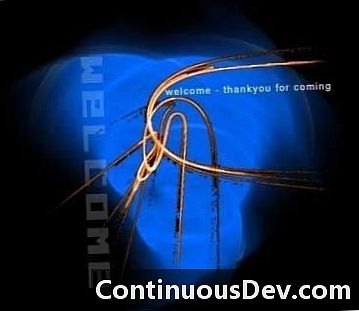
Odnést:
Microsoft Visual Studio obsahuje stovky zkratek a triků pro snadnější provádění některých zdlouhavých úkolů.
Microsoft Visual Studio obsahuje stovky zkratek a triků pro snadnější provádění některých zdlouhavých úkolů. Některé z nich však nejsou tak dobře známé nebo byly zapomenuty kvůli nedostatečnému použití. Ne, nejedná se o nový program, ale mnoho lidí ho stále používá - a mohlo by ho lépe využívat. Zde je seznam 10 úkolů, které kodéry často provádějí při psaní kódu - a několik tipů, které by vám mohly pomoci rychlejší napsání.1. Odstraňte zbytečné pomocí příkazů oboru názvů (těch, které se nepoužívají), a tříděte je najednou.
Klikněte pravým tlačítkem na soubor za souborem (.cs) -> Uspořádat usings -> Odebrat a třídit

2. Zobrazte obrazovku plivat svisle
To je užitečné, pokud máte širokoúhlý monitor. Přejděte do nabídky Nástroje -> Možnosti -> Návrhář HTML -> Obecné. Vyberte Rozdělit pohled svisle a restartujte VS.

3. Automaticky formátovat ošklivý kód
Snímek obrazovky níže ukazuje příklad ošklivého formátu. Chcete-li jej naformátovat automaticky, jednoduše stiskněte Ctrl + k a poté Ctrl + d (Ctrl + k, d), abyste získali dobře formátovaný kód.

4. Přejmenujte proměnnou ve funkci
Vyberte proměnnou, kterou chcete přejmenovat, a stiskněte Ctrl + r, Ctrl + r (ctrl + r dvakrát). Zadejte nový název
vybranou proměnnou a poté stiskněte OK.

5. Přidejte jmenný prostor pro třídu
Používáme-li libovolnou třídu, není to platné, dokud nepřidáme pro tuto třídu jmenný prostor. K tomu můžeme použít zkratkovou metodu. Napište název třídy a stiskněte Stiskněte "Ctrl +". (ovládání plus tečka). Poté vyberte požadovaný jmenný prostor ze seznamu inteligentních značek.

6. Kód obklopte konstrukcí
S některými konstrukty můžeme snadno obklopit řádky kódu. Vyberte řádky a poté stiskněte Ctrl + k, Ctrl + s (Ctrl + k, s). Otevírá se Surround With s inteligentním seznamem značek. Poté vyberte požadovaný konstrukt ze seznamu.

7. Přepínání mezi kartami otevřených souborů
Stisknutím Ctrl + tab můžete přepínat mezi různými otevřenými soubory ve VS.

8. Spusťte přírůstkové vyhledávání
Okamžitě můžete hledat v kódovém souboru stisknutím kláves Ctrl + i a poté začít psát hledaný výraz. Hledané slovo můžete vidět jako zvýrazněné. Chcete-li přejít na další výskyt, stiskněte Ctrl + i. Chcete-li ukončit režim vyhledávání přírůstků, stiskněte klávesu Escape.

9. Vytvořte formát zápisu vlastnosti
Napište „prop“ a poté záložku (prop + tab).

10. Zkuste vytvořit tvůrce bloků
Částečný konstrukt Try catch se objeví zadáním „try“ následovaným tabulátorem (try + karta).

Doufáme, že vám tyto užitečné zkratky budou užitečné. Šťastný kódování!